(一)实验环境
l 实验介质
CentOS-7-x86_64-Everything-1708.iso
jdk-8u144-linux-x64.tar.gz
ambari-2.6.0.0-centos7.tar.gz
HDP-2.6.3.0-centos7-rpm.tar.gz
HDP-UTILS-1.1.0.21-centos7.tar.gz
这里我们以Vmware为例安装虚拟机
l 准备三台CentOS虚拟机,三个节点:一个Cloudera Manager节点、两个Agent节点
安装如下:
n HDP21:Server GUI、Development Tools、MariaDB
n HDP22、HDP23:Server GUI、Development Tools
二)安装配置CentOS(每台机器)
注意把下面的两个选项选上
l Server With GUI
l Development Tools
l MariaDB Server(就是MySQL数据库):注意只在hdp21上安装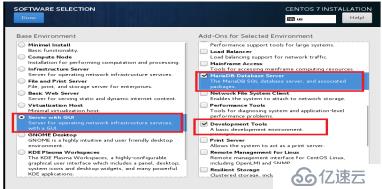
l 关闭防火墙
systemctl stop firewalld.service
systemctl disable firewalld.service
l 配置主机名:编辑/etc/hosts文件
l 配置免密码登录
l 配置ntp服务
Ø 创建目录:mkdir /root/cdroom/
Ø 挂载光盘:mount /dev/cdrom /root/cdroom/
Ø 删除原来的所有repo文件
Ø 创建yum的源文件: vi /etc/yum.repos.d/my.repo
[centos-yum]
baseurl=file:///root/cdroom
enabled=1
gpgcheck=0
Ø 开启NTP服务
yum install ntp
systemctl is-enabled ntpd
systemctl enable ntpd
systemctl start ntpd
安装Apache Http服务(只需要在hdp21上安装)
yum install httpd
启动Apache Http服务
systemctl start httpd.service
systemctl enable httpd.service
验证Http服务,使用浏览器访问如下网页:
192.168.164.21
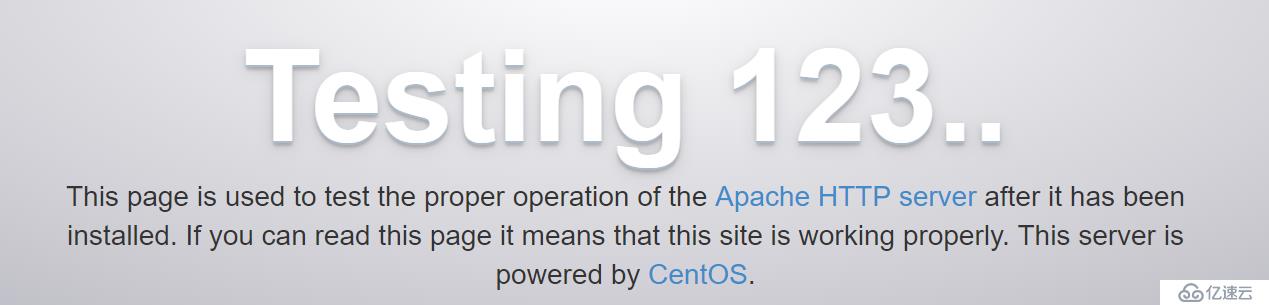
(三)安装JDK(每台机器)
一定注意,这一步跟之前不一样!!!
l 卸载系统原有的Java环境
第一步:使用下面的命令查看当前所有的Java环境的安装包
rpm -qa | grep java
第二步:使用下面的命令删除所有的Java安装包
rpm -e --nodeps 包名
l 安装新的JDK环境
Ø 将jdk-8u161-linux-x64.rpm上传到/root/toolsm目录
Ø 安装JDK:rpm -ivh jdk-8u161-linux-x64.rpm
Ø 执行下面的命令,设置环境变量:
echo "JAVA_HOME=/usr/java/latest/" >> /etc/environment
l 验证JDK环境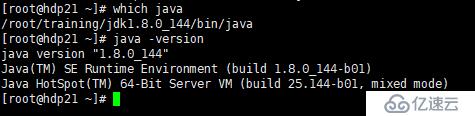 !
!
(四)配置MariaDB(在HDP21上)
l 启动MariaDB
systemctl start mariadb
systemctl enable mariadb (开机自启动)
l 配置MariaDB
mysql_secure_installation
#首先是设置密码,会提示先输入密码
Enter current password for root (enter for none):<–初次运行直接回车
#设置密码
Set root password? [Y/n] <–是否设置root用户密码,输入y并回车或直接回车
New password: <– 设置root用户的密码
Re-enter new password: <– 再输入一次你设置的密码
#其他配置
Remove anonymous users? [Y/n] <– 是否删除匿名用户,回车
Disallow root login remotely? [Y/n] <–是否禁止root远程登录,回车,
Remove test database and access to it? [Y/n] <– 是否删除test数据库,回车
Reload privilege tables now? [Y/n] <– 是否重新加载权限表,回车
l 初始化MariaDB
登录数据库:mysql -uroot -pWelcome_1
(1)安装完成后创建ambari数据库及用户:
create database ambari;
CREATE USER 'ambari'@'%'IDENTIFIED BY 'Welcome_1';
GRANT ALL PRIVILEGES ON . TO 'ambari'@'%';
FLUSH PRIVILEGES;
(2)如果要安装Hive,再创建Hive数据库和用户 再执行下面的语句:
create database hive;
CREATE USER 'hive'@'%'IDENTIFIED BY 'Welcome_1';
GRANT ALL PRIVILEGES ON . TO 'hive'@'%';
FLUSH PRIVILEGES;
(3)如果要安装Oozie,再创建Oozie数据库和用户 再执行下面的语句:
create database oozie;
CREATE USER 'oozie'@'%'IDENTIFIED BY 'Welcome_1';
GRANT ALL PRIVILEGES ON . TO 'oozie'@'%';
FLUSH PRIVILEGES;
l 安装数据库驱动
yum install mysql-connector-java
安装路径:/usr/share/java/mysql-connector-java.jar
(五)安装配置Clouder Manager(在cdh71上)
五)配置Ambari本地源(在hdp21上)
一定注意:解压后,需要删除目录下所有的html文件。
在httpd网站根目录,默认是即/var/www/html/,创建目录ambari
mkdir /var/www/html/ambari
将ambari-2.6.0.0-centos7.tar.gz和HDP-2.6.3.0-centos7-rpm.tar.gz解压到该目录
tar -zxvf ambari-2.6.0.0-centos7.tar.gz -C /var/www/html/ambari
tar -zxvf HDP-2.6.3.0-centos7-rpm.tar.gz -C /var/www/html/ambari
将HDP-UTILS-1.1.0.21-centos7.tar.gz解压到/var/www/html/ambari/HDP-UTILS/
mkdir /var/www/html/ambari/HDP-UTILS/
tar -zxvf HDP-UTILS-1.1.0.21-centos7.tar.gz -C /var/www/html/ambari/HDP-UTILS/
配置ambari、HDP、HDP-UTILS的本地源
修改ambari.repo文件
#VERSION_NUMBER=2.6.0.0-267
[ambari-2.6.0.0]
name=ambari Version - ambari-2.6.0.0
baseurl=http://192.168.164.21/ambari/ambari/centos7/2.6.0.0-267
gpgcheck=1
gpgkey=http://192.168.164.21/ambari/ambari/centos7/2.6.0.0-267/RPM-GPG-KEY/RPM-GPG-KEY-Jenkins
enabled=1
priority=1
修改hdp.repo文件
#VERSION_NUMBER=2.6.3.0-235
[HDP-2.6.3.0]
name=HDP Version - HDP-2.6.3.0
baseurl=http://192.168.164.21/ambari/HDP/centos7/2.6.3.0-235
gpgcheck=1
gpgkey=http://192.168.164.21/ambari/HDP/centos7/2.6.3.0-235/RPM-GPG-KEY/RPM-GPG-KEY-Jenkins
enabled=1
priority=1
[HDP-UTILS-1.1.0.21]
name=HDP Utils Version - HDP-UTILS-1.1.0.21
baseurl=http://192.168.164.21/ambari/HDP-UTILS
gpgcheck=1
gpgkey=http://192.168.164.21/ambari/HDP-UTILS/RPM-GPG-KEY/RPM-GPG-KEY-Jenkins
enabled=1
priority=1
将ambari.repo和hdp.repo拷贝到/etc/yum.repos.d/目录下
(六)安装Ambari
安装Ambari Server:yum install ambari-server
配置Ambari Server:ambari-server setup
将Ambari数据库脚本导入到数据库
mysql -uambari -pWelcome_1
use ambari
source /var/lib/ambari-server/resources/Ambari-DDL-MySQL-CREATE.sql
启动Ambari Server
ambari-server start
访问Ambari Server的Web Console:http://192.168.164.21:8080/#/login
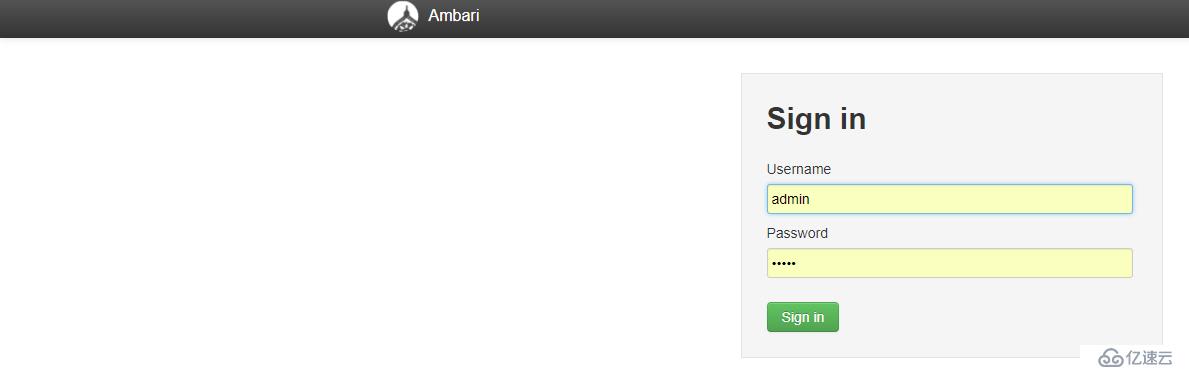
用户名密码:admin/admin七)安装配置HDP 2.6.3集群
(1)点击上面登录成功页面的Launch Install Wizard 按钮进行集群配置
(2)设置集群名称 比如mycluster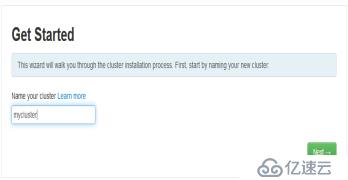
(3)设置HDP安装源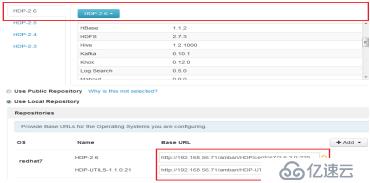
(4)主机信息确认 这里主机名应与虚拟机一致,比如mydemo71应该为hdp21 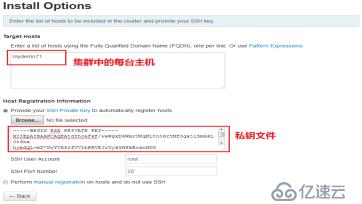
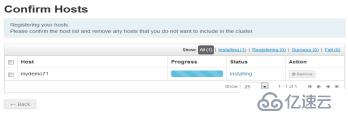
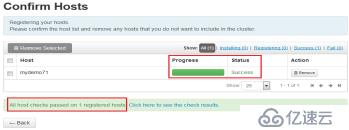 !
!
(5)选择要安装部署的服务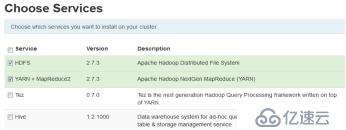
这里为了更快完成部署,只部署了HDFS和YARN,如有需要可以添加其他组件,也可以后再添加
(6)各个服务Master节点配置 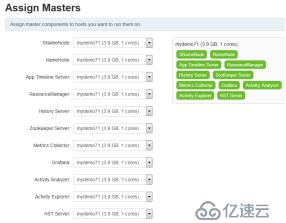
(7)从节点的配置 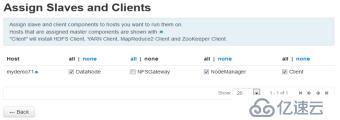
这里只选择DataNode,NodeManager和client
(8)服务的定制化配置
namenode /root/training/bigdata/namenode
datanode /root/training/bigdata/datanode
yarn.nodemanager.local-dirs /root/training/bigdata/nodemanager/local
yarn.nodemanager.log-dirs /root/training/bigdata/nodemanager/log
所有密码 password
(9)显示配置信息
(10)开始部署集群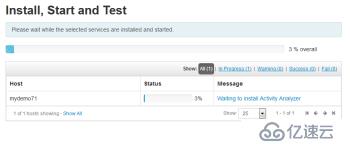
(11)全部安装成功界面如下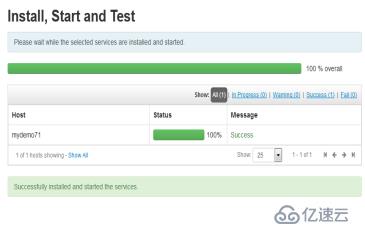
(12)执行jps命令查看后台进程
(13)安装完成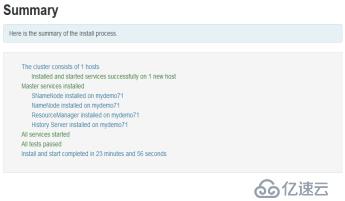
(14)集群管理首页,IP地址应与之前的192.168.164.21保持一致
(15)执行WordCount程序
在linux服务器中输入以下命令
切换到hdfs用户
创建目录:hdfs dfs -mkdir /input
上传数据文件:hdfs dfs -put data.txt /input
Example jar的位置:
/usr/hdp/2.6.3.0-235/hadoop-mapreduce/hadoop-mapreduce-examples.jar
执行WordCount
hadoop jar hadoop-mapreduce-examples.jar wordcount /input /output/wc
到目前为止,HDP2.6.3的主节点就已经配好了,接下来就是从节点HDP22和HDP23的配置了。
如果你有任何的意见或者建议,欢迎在下方留言。
如果这篇博客有帮到你,欢迎你点个赞哦!
免责声明:本站发布的内容(图片、视频和文字)以原创、转载和分享为主,文章观点不代表本网站立场,如果涉及侵权请联系站长邮箱:is@yisu.com进行举报,并提供相关证据,一经查实,将立刻删除涉嫌侵权内容。